Opravte Firefox SSL_ERROR_NO_CYPHER_OVERLAP v systéme Windows 10
Ak ste používateľom Firefoxu(Firefox) , možno ste sa aspoň raz stretli s chybou SSL_ERROR_NO_CYPHER_OVERLAP . Táto chyba NO CYPHER OVERLAP môže súvisieť s problémami s aktualizáciou. Zastaví prehliadanie webu, čo môže byť frustrujúce. Ak riešite túto chybu, ste na správnom mieste. Prinášame vám dokonalého sprievodcu, ktorý vám pomôže opraviť chybu prehliadača Firefox SSL_ERROR(SSL_ERROR Firefox) .

Ako opraviť Firefox SSL_ERROR_NO_CYPHER_OVERLAP v systéme Windows 10(How to Fix Firefox SSL_ERROR_NO_CYPHER_OVERLAP in Windows 10)
V niektorých prípadoch Firefox nedokáže zhromaždiť bezpečnostné údaje z požadovaných webových stránok, čo primárne vedie k Firefoxu SSL_ERROR(Firefox SSL_ERROR) . Tu je niekoľko dôvodov, ktoré môžu spôsobiť túto chybu:
- Nesprávna komunikácia(Miscommunication ) medzi klientom a serverom.
- Prenos údajov(Data) medzi klientom a serverom sa nepodarilo overiť(verified) .
- Server a prehliadač sa pripájajú pomocou inej šifrovacej šifry(different encryption cipher) .
- Zastaraný(Outdated ) prehliadač.
- Zakázané(Disabled) SSL3 alebo TLS.
- Antivírusové programy zasahujú(interfering ) do prehliadača.
- Prítomnosť malvéru(Malware) .
Po príčinách chyby SSL_ERROR_NO_CYPHER_OVERLAP je čas to opraviť. Tu je niekoľko jednoduchých metód, ktoré vám pomôžu opraviť SSL_ERROR Firefox .
Metóda 1: Otvorte Firefox v núdzovom režime(Method 1: Open Firefox in Safe Mode)
Bežné problémy vo Firefoxe(Firefox) je možné vyriešiť otvorením v núdzovom(Safe) režime. Môže to opraviť Firefox SSL_ERROR_NO_CYPHER_OVERLAP . Vyskúšajte to podľa nasledujúcich krokov.
1. Otvorte dialógové okno Spustiť(Run) súčasným stlačením klávesov Windows + Windows + R keys
2. Do dialógového okna Spustiť zadajte firefox -safe-mode a kliknite na (Run)tlačidlo (firefox -safe-mode)OK .
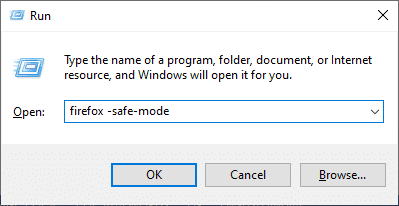
3. Po zobrazení výzvy kliknite na Otvoriť(Open )
Metóda 2: Odstráňte vyrovnávaciu pamäť Firefoxu(Method 2: Remove Firefox Cache)
Poškodená(Corrupt) vyrovnávacia pamäť a súbory cookie v prehliadači Firefox môžu spôsobiť problémy s prístupom na webové stránky, ktoré môžu viesť k chybe SSL_ERROR Firefoxu(SSL_ERROR Firefox) . Tento problém môžete vyriešiť odstránením vyrovnávacej pamäte prehliadača Firefox(Firefox) podľa pokynov nižšie.
1. Otvorte novú kartu vo Firefoxe(Firefox) .
2. Kliknite na tri riadky(three lines ) ( Otvoriť ponuku aplikácií(Open Application Menu) ), ako je znázornené.
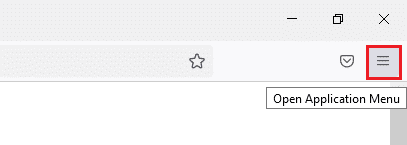
3. V rozbaľovacom zozname kliknite na Nastavenia(Settings) .

4. V ľavom paneli kliknite na kartu Súkromie a zabezpečenie(Privacy & Security ) .
5. Posuňte(Scroll) sa nadol v pravom paneli a kliknite na Vymazať údaje...(Clear Data… ) v časti Súbory cookie a údaje lokality(Cookies and Site Data ) .

6. Zrušte začiarknutie(Uncheck ) políčka Cookies and Site Data a Začiarknite(Check) políčko označené Cached Web Content .

7. Kliknite na Clear . Vymaže vyrovnávaciu pamäť Firefoxu.
Prečítajte si tiež: (Also Read:) Opravte žiadny zvuk vo Firefoxe v systéme Windows 10(Fix No Sound in Firefox on Windows 10)
Metóda 3: Vypnite hardvérovú akceleráciu(Method 3: Turn Off Hardware Acceleration)
Používanie hardvérovej akcelerácie(Hardware Acceleration) môže mať za následok problémy s výkonom grafiky, ktoré môžu spôsobiť diskutovanú chybu vo vašom prehliadači Firefox . Hardvérovú akceleráciu môžete vypnúť podľa pokynov nižšie.
1. Podľa krokov 1 až 3(Steps 1 to 3) z metódy 2(Method 2) otvorte nastavenia Firefoxu( Firefox Settings) .
2. Kliknite na kartu Všeobecné a (General )zrušte začiarknutie(uncheck ) políčka Použiť odporúčané nastavenia(Use recommended performance settings ) výkonu v časti Výkon(Performance ) podľa obrázka.

3. Zrušte začiarknutie(Uncheck ) políčka Použiť hardvérovú akceleráciu, keď je dostupná(Use hardware acceleration when available) .

4. Ukončite(Exit ) prehliadač. Môžete to urobiť aj súčasným stlačením Ctrl + Shift + Q keys
Metóda 4: Aktualizujte prehliadač Firefox(Method 4: Update Firefox Browser)
Ako každý iný program, aj prehliadač Firefox(Firefox) musíte pravidelne aktualizovať , aby ste sa vyhli akýmkoľvek softvérovým chybám a chybám. Aktualizácia môže vyriešiť chybu SSL_ERROR Firefoxu(SSL_ERROR Firefox) . Ak chcete aktualizovať prehliadač Firefox(Firefox) , postupujte podľa pokynov nižšie .
1. Otvorte novú kartu vo Firefoxe(Firefox ) a kliknite na ikonu Menu .
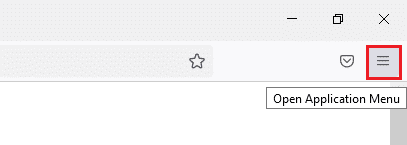
2. Kliknite na Pomocník(Help) .
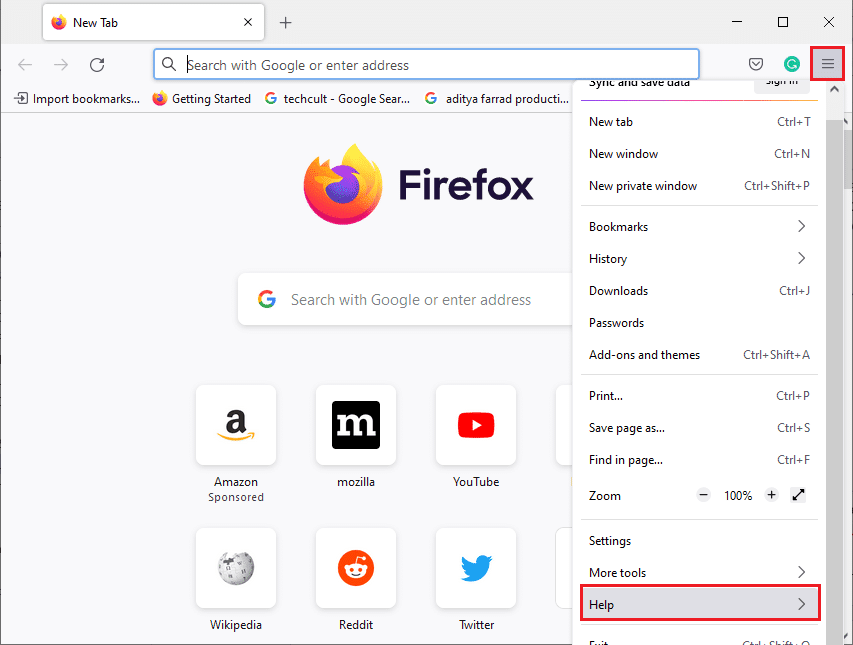
3. Kliknite na O Firefoxe(About Firefox) .
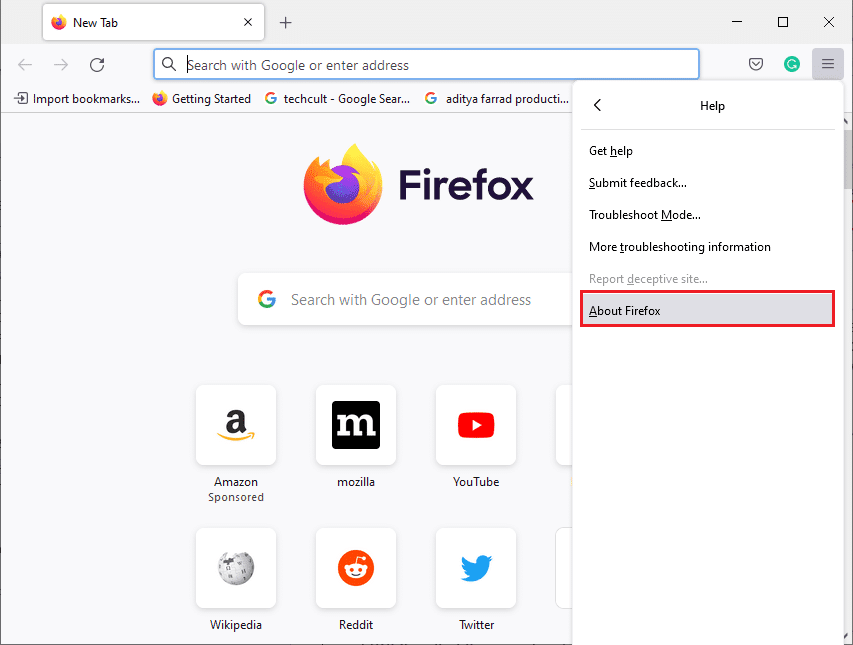
4A. Ak nejaké aktualizácie čakajú, predvolene sa začnú sťahovať automaticky, ak nie, aktualizujte Firefox podľa pokynov na obrazovke . Po dokončení aktualizácie sa zobrazí možnosť Reštartovať Firefox na aktualizáciu. (Restart Firefox to Update. )Kliknite(Click) naň a Firefox sa reštartuje.
4B. Ak je Firefox už aktualizovaný, zobrazí sa správa Firefox je aktuálny(Firefox is up to date) .
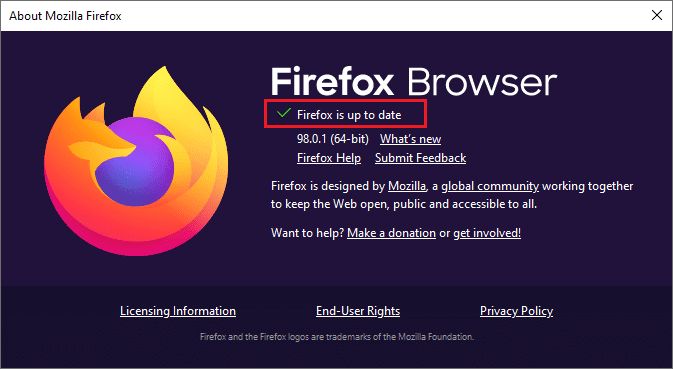
Prečítajte si tiež: (Also Read:) Opravte chybu pripojenia nie je zabezpečená vo Firefoxe(Fix Your Connection is not Secure Error on Firefox)
Metóda 5: Aktualizujte rozšírenia Firefoxu(Method 5: Update Firefox Extensions)
Niekedy môžu zastarané rozšírenia prekážať pri prehliadaní vo Firefoxe(Firefox) . Môžu tiež spôsobiť túto chybu Firefoxu SSL_ERROR_NO_CYPHER_OVERLAP(Firefox SSL_ERROR_NO_CYPHER_OVERLAP) . Odporúčame vám aktualizovať rozšírenia Firefoxu(Firefox) podľa pokynov nižšie.
1. Kliknite na ikonu Menu vo Firefoxe.

2. Kliknite na Doplnky a motívy(Add-ons and themes) .

3. Na ľavej table kliknite na kartu Rozšírenia(Extensions ) . Potom kliknite na ikonu ozubeného kolieska(gear icon ) umiestnenú napravo od sekcie Správa rozšírení .(Manage Your Extensions )
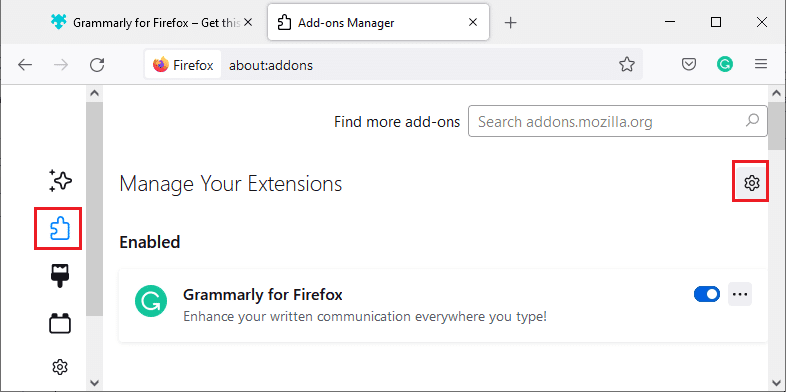
4. Kliknite na Check for Updates (Vyhľadať aktualizácie)(Check for Updates) .
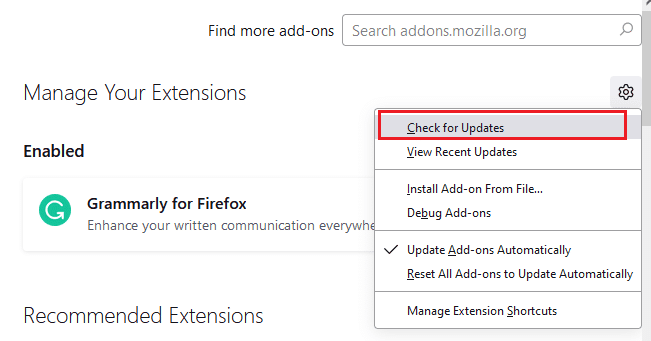
5A. Ak sú dostupné aktualizácie, nainštalujte ich podľa pokynov na obrazovke.
5B. Ak sú vaše rozšírenia už aktualizované, zobrazí sa správa Nenašli sa žiadne aktualizácie(No updates found) .
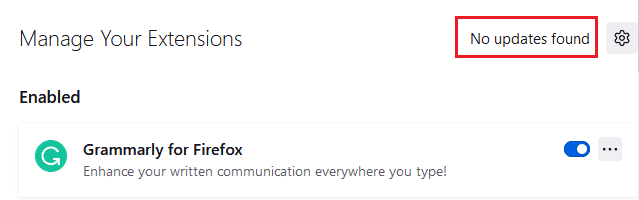
Skontrolujte, či sa tým problém vyriešil.
Metóda 6: Zakážte alebo odstráňte rozšírenia(Method 6: Disable or Remove Extensions)
Ak aktualizácia rozšírení Firefoxu(Firefox) problém nevyriešila, odporúčame vám ich vypnúť z prehliadača alebo ich úplne odstrániť, ako je uvedené nižšie.
Možnosť 1: Zakážte rozšírenia Firefoxu(Option 1: Disable Firefox Extensions)
1. Postupujte podľa krokov 1(Follow Step 1) a 2 z metódy 5(Method 5) .
2. Kliknite na kartu Rozšírenia a prepínač pre rozšírenia (Extensions )vypnite(OFF ) .
Poznámka:(Note: ) Tu sa ako príklad berie Grammarly pre Firefox .(Grammarly for Firefox )
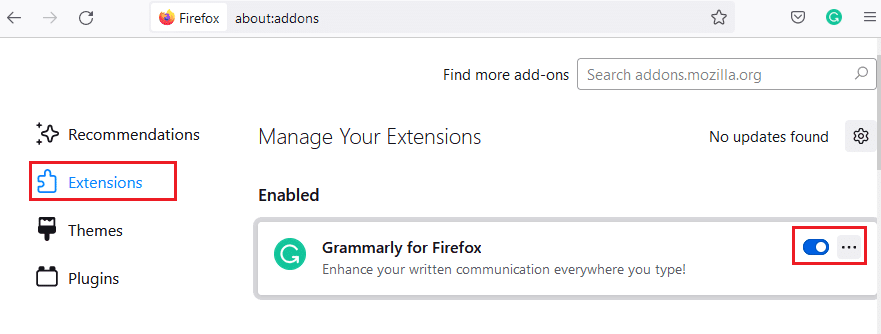
Zakážte všetky rozšírenia jedno po druhom a zistite, ktoré rozšírenie vám spôsobuje problémy. Týmto by sa mal problém vyriešiť.
Možnosť 2: Odstráňte rozšírenia Firefoxu(Option 2: Remove Firefox Extensions)
Ak ste identifikovali problematické rozšírenie spôsobujúce chybu SSL_ERROR_NO_CYPHER_OVERLAP , odporúčame vám ho úplne odstrániť z prehliadača podľa pokynov nižšie.
1. Postupujte podľa krokov 1(Follow Step 1) a 2 z metódy 5(Method 5) . Kliknite na kartu Rozšírenia .(Extensions )
2. Kliknite na ikonu troch bodiek (three dots icon ) napravo od problematického rozšírenia a vyberte možnosť Odstrániť(Remove ) z rozbaľovacieho zoznamu.

Odstráni rozšírenie z prehliadača. Skontrolujte, či ste neopravili chybu NO CYPHER OVERLAP .
Metóda 7: Dočasne vypnite antivírus(Method 7: Disable Antivirus Temporarily)
Antivírusový program vo vašom počítači so systémom Windows 10 môže niekedy rušiť programy ako Firefox , čo môže viesť k chybe SSL_ERROR Firefoxu(SSL_ERROR Firefox) . Antivírusový program dočasne zakážete podľa nášho sprievodcu Dočasne zakázať antivírus v systéme Windows 10(to Disable Antivirus Temporarily on Windows 10) .
Poznámka:(Note:) Po vyriešení problému povoľte antivírus ihneď.(Antivirus)
Metóda 8: Spustite kontrolu malvéru(Method 8: Run Malware Scan)
Windows 10 PC má vstavaný bezpečnostný balík(built-in security suite) na detekciu akýchkoľvek vírusov alebo škodlivých súborov. Môžete ho použiť na kontrolu akýchkoľvek hrozieb a škodlivých programov, ktoré prispievajú k chybe SSL_ERROR_NO_CYPHER_OVERLAP . Postupujte podľa nášho sprievodcu Ako spustím kontrolu vírusov v počítači? (How do I Run a Virus Scan on my Computer?). Potom môžete postupovať podľa nášho sprievodcu Ako odstrániť malvér z počítača v systéme Windows 10(How to Remove Malware from your PC in Windows 10) a odstrániť malvér.
Prečítajte si tiež: (Also Read:) Opravte chybu Server Not Found Error vo Firefoxe(Fix Server Not Found Error in Firefox)
Metóda 9: Obnovte predvolené nastavenia TLS a SSL3(Method 9: Reset TLS and SSL3 to Default Settings)
TLS a SSL označujú Transport Layer Security a Secure Sockets Layer . Ide o kryptografické protokoly, ktoré overujú prenos dát z klienta na server. Zabezpečujú údaje a sú predvolene povolené vo vašom prehliadači. Môžete obnoviť ich nastavenia na predvolené hodnoty, ako je uvedené nižšie, aby ste opravili chybu NO CYPHER OVERLAP .
1. Otvorte Firefox a do panela s adresou napíšte about:config .
2. Kliknite na tlačidlo Prijať riziko a pokračovať(Accept the Risk and Continue ) .
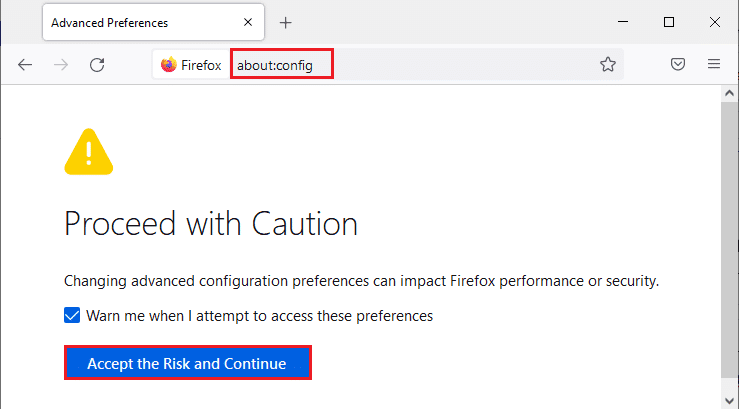
3. Zadajte tls do poľa Názov preferencie vyhľadávania(Search preference name ) podľa obrázka.

4. Ak sú niektoré hodnoty označené tučným písmom,(bold, ) kliknutím na Reset (symbol šípky) zmeníte ich hodnoty na predvolené nastavenia.
Poznámka:(Note: ) Hodnoty zvýraznené tučným písmom sú nedávno zmenené. Obnovením ich predvolených nastavení sa opraví chyba NO CYPHER OVERLAP .

5. Opakujte kroky na resetovanie SSL3. Do poľa Názov preferencie vyhľadávania(Search preference name ) zadajte SSL3 a kliknite na Obnoviť symbol(Reset ) pre tučné hodnoty SSL3.

6. Na tej istej obrazovke skontrolujte, či sú nasledujúce možnosti nastavené na hodnotu False.
- security.ssl3.dhe_rsa_aes_128_sha
- security.ssl3.dhe_rsa_aes_256_sha
Poznámka(Note) : Kliknutím na tlačidlo Prepnúť(Toggle ) môžete zmeniť stav z True na False alebo naopak.

Metóda 10: Obídenie šifrovacích protokolov(Method 10: Bypass Encryption Protocols)
Vo Firefoxe(Firefox) môžete obnoviť niekoľko pokročilých nastavení , ktoré by mohli opraviť chybu SSL_ERROR_NO_CYPHER_OVERLAP . Táto metóda môže spôsobiť bezpečnostné hrozby, ale môže byť implementovaná, keď musíte obísť bezpečnostné preferencie, aby ste mohli prehliadať dôležité webové stránky. Ak chcete vo Firefoxe(Firefox) obísť šifrovacie protokoly, postupujte podľa krokov nižšie .
Možnosť 1: Cez About Config(Option 1: Through About Config)
1. Postupujte podľa krokov 1-3 z metódy 9.
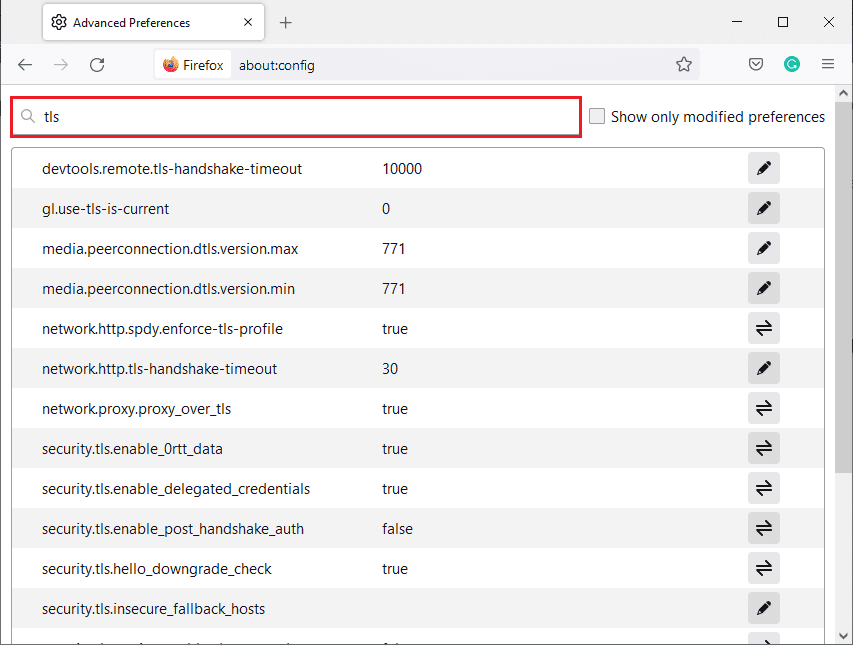
2. Postupne vyhľadajte nasledujúce možnosti a kliknite na tlačidlo Upraviť(Edit ) a zmeňte ich hodnotu na 0 .
- security.tls.version.min
- security.tls.version.fallback-limit

3. Potom kliknite na tlačidlo Uložiť(Save ) .

Možnosť 2: Prostredníctvom predvolieb Informácie(Option 2: Through About Preferences)
Tu je ďalší spôsob, ako môžete obísť šifrovacie protokoly vo Firefoxe(Firefox)
1. Otvorte Firefox a do panela s adresou napíšte about:preferences .
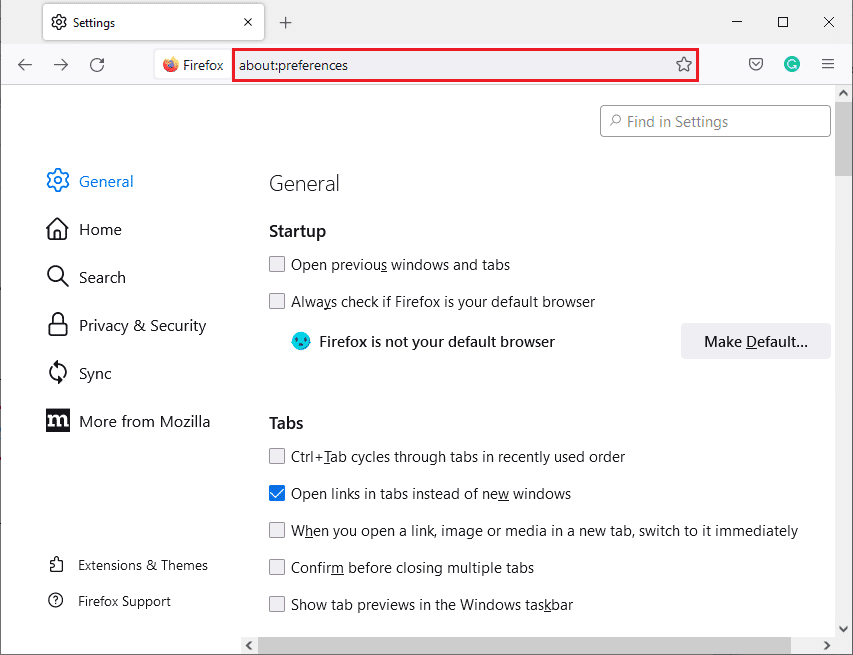
2. Kliknite na kartu Súkromie a zabezpečenie(Privacy & Security ) a prejdite nadol v pravom paneli.
3. V ponuke Zabezpečenie (Security)zrušte začiarknutie(uncheck ) políčka Blokovať nebezpečný a klamlivý obsah(Block dangerous and deceptive content ) v časti Ochrana klamlivého obsahu a nebezpečného softvéru(Deceptive Content and Dangerous Software Protection ) , ako je znázornené.

Skontrolujte, či ste vo Firefoxe(Firefox) neopravili chybu NO CYPHER OVERLAP .
Prečítajte si tiež: (Also Read:) Oprava Firefox je už spustený(Fix Firefox is Already Running)
Metóda 11: Obnovte Firefox(Method 11: Refresh Firefox)
Obnovením Firefoxu(Firefox) sa odstránia vaše rozšírenia a ďalšie prispôsobenia, ale neprídete o svoje záložky, históriu stiahnutých súborov, uložené heslá, súbory cookie a informácie o automatickom vypĺňaní webových formulárov. Môže to vyriešiť problém SSL_ERROR_NO_CYPHER_OVERLAP . Ak chcete obnoviť Firefox(Firefox) , postupujte podľa pokynov nižšie .
1. Postupujte podľa krokov 1 a 2 z metódy 4( Method 4) .
2. Kliknite na Ďalšie informácie o riešení problémov(More troubleshooting information) .
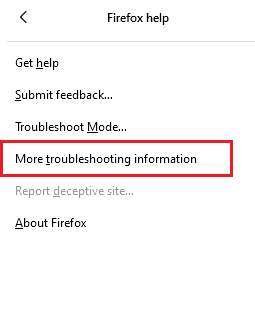
3. Vyberte možnosť Obnoviť Firefox…(Refresh Firefox… ) .

4. Kliknite na tlačidlo Refresh Firefox a spustí sa proces obnovy.

5. Kliknite na Dokončiť(Finish ) v okne Sprievodca importom.
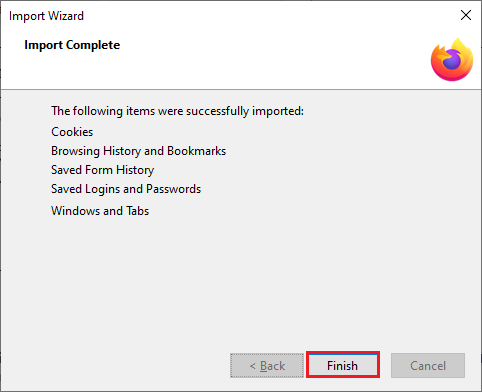
6. Kliknite na Let’s go! tlačidlo.
Poznámka:(Note: ) Keď obnovíte Firefox , všetky predchádzajúce údaje Firefoxu(Firefox) sa uložia do priečinka Old Firefox Data na vašej pracovnej ploche(Desktop) . Údaje môžete kedykoľvek použiť alebo ich môžete vymazať.
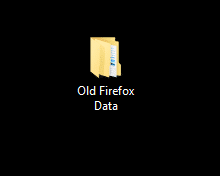
Metóda 12: Vytvorte nový profil Firefoxu(Method 12: Create New Firefox Profile)
Ak stále čelíte problému s SSL_ERROR_NO_CYPHER_OVERLAP Firefox , vytvorenie nového používateľského profilu Firefoxu(Firefox) ho môže vyriešiť. Postupujte podľa nižšie uvedených krokov.
Poznámka:(Note: ) Pred vykonaním tejto metódy ukončite Firefox a zatvorte všetky jeho karty.(Firefox)
1. Súčasným stlačením Windows + R keys otvoríte dialógové okno Spustiť .(Run )
2. Napíšte firefox.exe -P a kliknite na OK .

3. Zvoľte možnosť Create Profile… ako je znázornené.
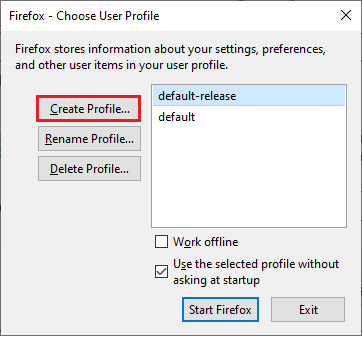
4. Kliknite na tlačidlo Ďalej(Next ) v okne Sprievodca vytvorením profilu .(Create Profile Wizard)
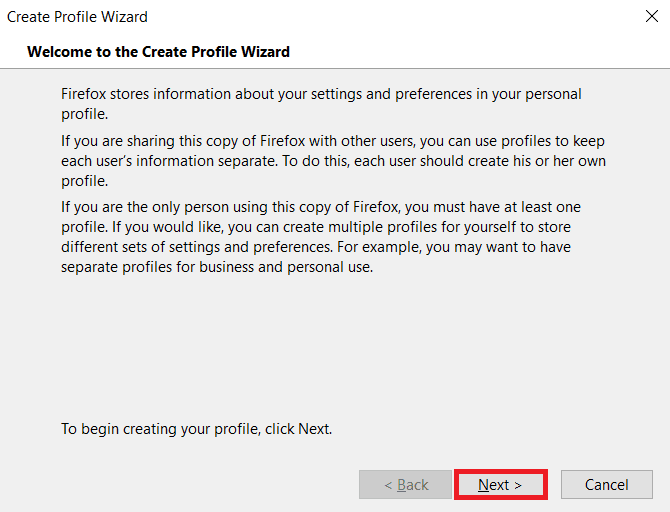
5. Zadajte nový názov profilu do poľa Zadajte nový názov profilu(Enter new profile name) a kliknite na Dokončiť(Finish) .

Prečítajte si tiež: (Also Read:) Ako opraviť to, že Firefox nenačítava stránky(How to Fix Firefox Not Loading Pages)
Metóda 13: Preinštalujte Firefox(Method 13: Reinstall Firefox)
Ak pre vás žiadna z metód nefunguje a stále máte problém s SSL_ERROR_NO_CYPHER_OVERLAP Firefox , môžete skúsiť preinštalovať prehliadač. To by mohlo stačiť. Môžete to urobiť podľa týchto krokov.
1. Stlačte kláves Windows(Windows key) , napíšte Ovládací panel(Control Panel ) a kliknite na Otvoriť(Open) .

2. Kliknite na Odinštalovať program(Uninstall a program ) v ponuke Programy(Programs ) , ako je znázornené.

3. Zo zoznamu vyberte Mozilla Firefox a kliknite na (Mozilla Firefox )Odinštalovať(Uninstall ) podľa obrázka.
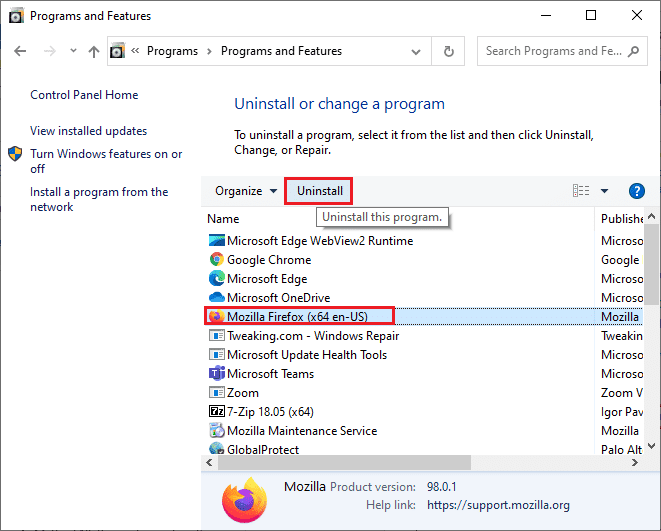
4. Kliknite na Áno(Yes ) vo výzve Kontrola používateľských kont .(User Account Control)
5. Kliknite na tlačidlo Next > v sprievodcovi odinštalovaním Mozilla Firefox .(Mozilla Firefox Uninstall)

6. Kliknite na Odinštalovať(Uninstall) .

7. Kliknutím na tlačidlo Dokončiť(Finish) zatvorte okno.
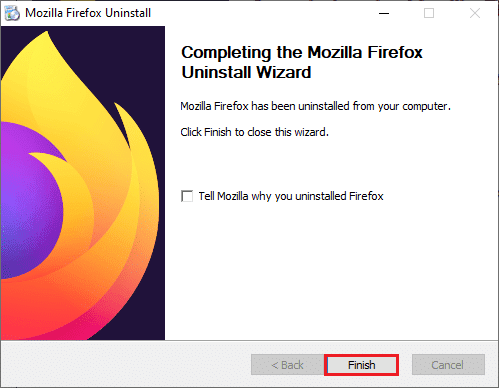
8. Stlačte kláves Windows(Windows key) , napíšte %localappdata% a kliknite na Otvoriť(Open) , aby ste prešli do priečinka AppData Local .
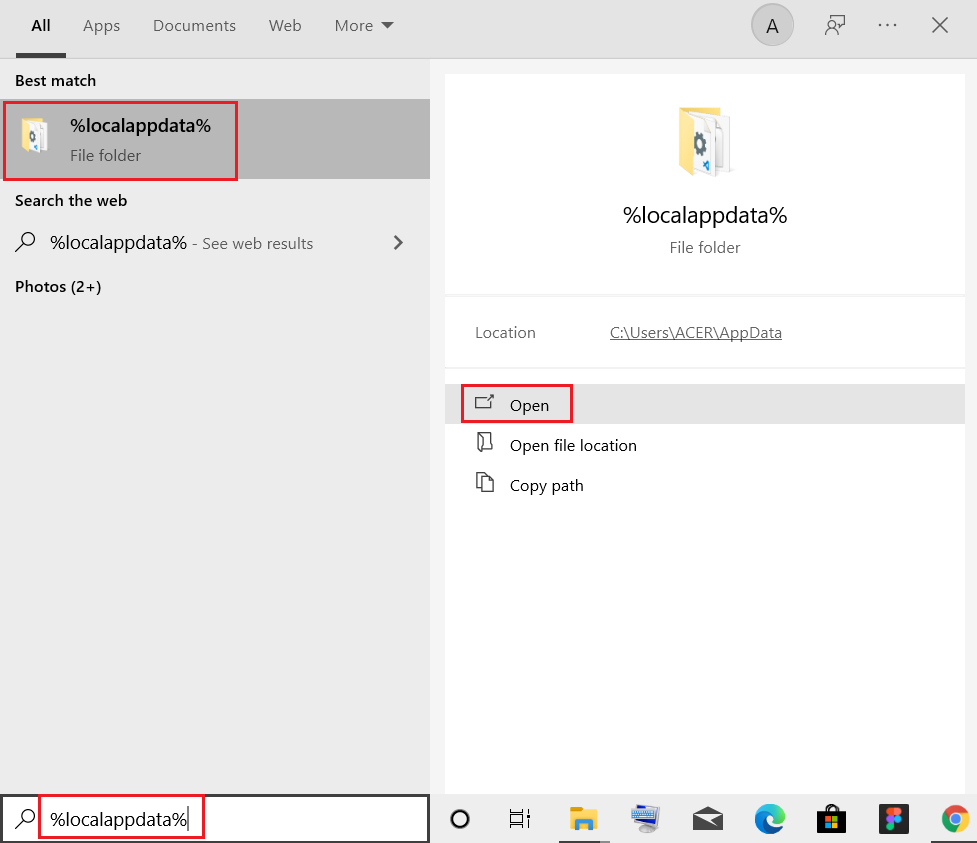
9. Kliknite pravým tlačidlom myši na priečinok Mozilla a vyberte možnosť odstrániť(delete) .
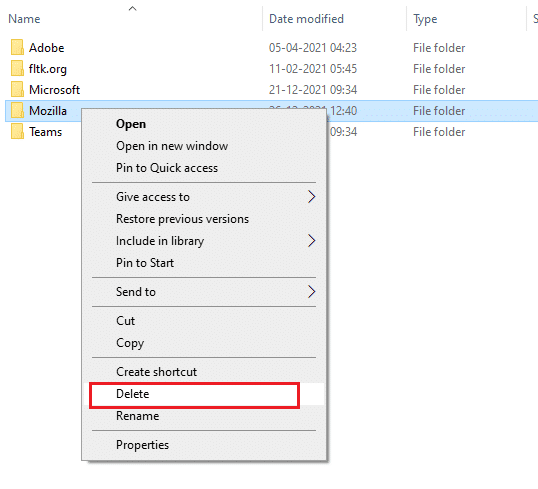
10. Znova stlačte kláves Windows(Windows key ) , napíšte %appdata% a kliknutím na Otvoriť(Open) prejdite do priečinka AppData Roaming .
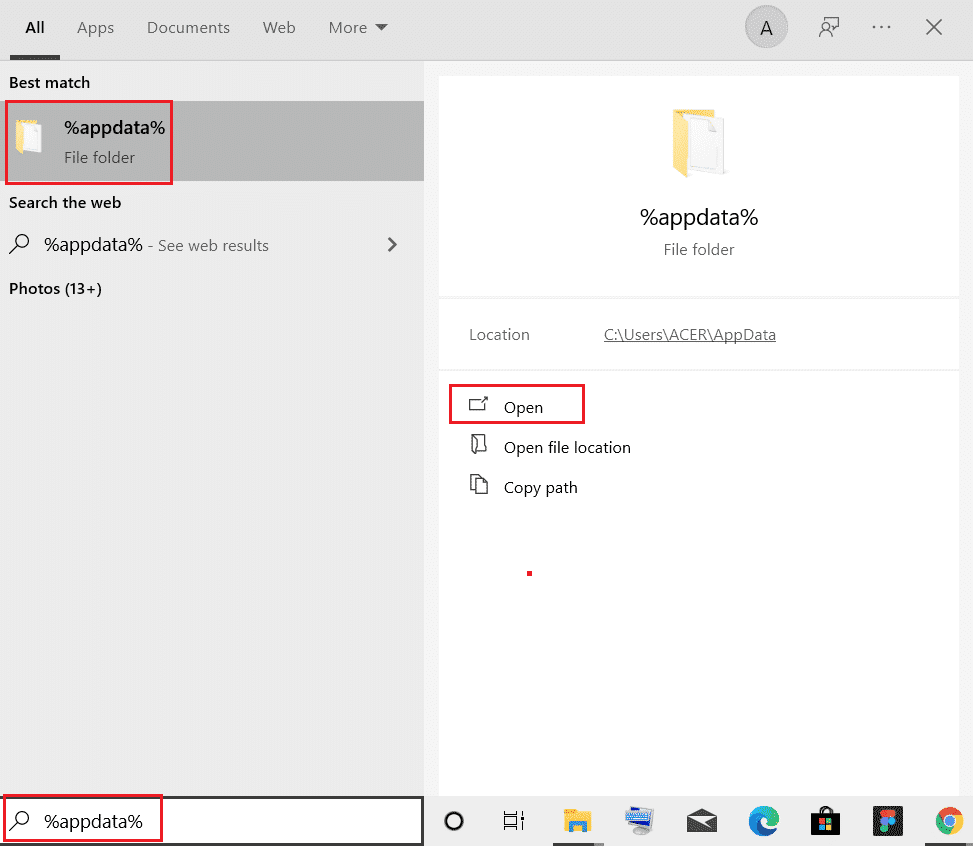
11. Opakovaním kroku 9(Step 9) odstráňte priečinok Mozilla .
12. Nakoniec reštartujte počítač(restart your PC) .
13. Stiahnite si Mozilla Firefox z oficiálnej webovej stránky(official website) .
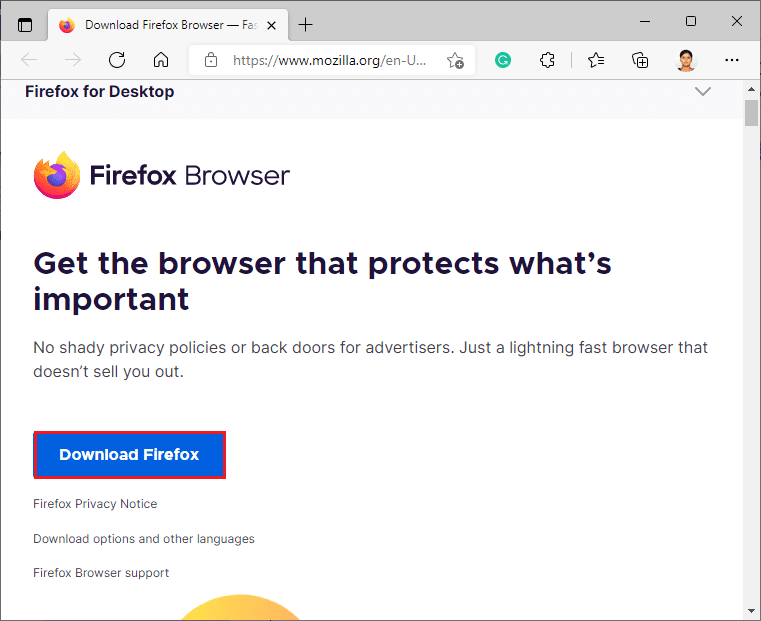
14. Spustite Firefox Installer z priečinka Downloads a nainštalujte prehliadač do svojho počítača.
Otvorte prehliadač a skontrolujte, či je problém vyriešený.
Poznámka:(Note:) Ak stále čelíte chybe SSL_ERROR Firefoxu(SSL_ERROR Firefox) , problém môže byť na strane servera. Vyskytuje sa, ak stránka beží na šifrovacom obleku RC4 , ktorý nie je podporovaný populárnymi webovými prehliadačmi, a ak server vo svojich preferenciách nastavil security.tls.unrestricted_rc4_fallback na hodnotu False. V takom prípade môžete v prípade potreby kontaktovať vlastníka lokality, aby problém vyriešil(security.tls.unrestricted_rc4_fallback as False in their Preferences. You can contact the site owner in that case to fix the issue, if needed) .
Odporúčané:(Recommended:)
- 9 najlepších arabských kanálov na Kodi(9 Best Arabic Channels on Kodi)
- Oprava automatického otvárania prehliadača Google Chrome v systéme Windows 10(Fix Google Chrome Opens Automatically on Windows 10)
- Oprava Firefox neodpovedá(Fix Firefox is Not Responding)
- Opravte chybu obnovenia pripojenia Firefoxu(Fix Firefox Connection Reset Error)
Dúfame, že vám táto príručka pomohla a chybu SSL_ERROR_NO_CYPHER_OVERLAP ( SSL_ERROR_NO_CYPHER_OVERLAP )Firefoxu(Firefox) sa vám podarilo opraviť . Dajte nám vedieť, ktorá metóda sa vám osvedčila najlepšie. Ak máte nejaké otázky alebo návrhy, pokojne ich napíšte do sekcie komentárov.
Related posts
Opravte žiadny zvuk vo Firefoxe v systéme Windows 10
Opravte čierne pozadie pracovnej plochy v systéme Windows 10
Oprava, že počítač neprejde do režimu spánku v systéme Windows 10
Oprava Alt + Tab nefunguje v systéme Windows 10
Okno Opraviť hostiteľa úlohy zabraňuje vypnutiu v systéme Windows 10
Opravte, že sa 5GHz WiFi nezobrazuje v systéme Windows 10
7 spôsobov, ako opraviť smrť kritického procesu v systéme Windows 10
Opravte čiernu obrazovku League of Legends v systéme Windows 10
Opravte funkčné klávesy, ktoré nefungujú v systéme Windows 10
Opravte problém s blikaním kurzora v systéme Windows 10
Opravte ovládač tabletu Wacom, ktorý sa nenašiel v systéme Windows 10
Opravte chýbajúcu ikonu na pracovnej ploche v systéme Windows 10
Oprava, že sa Spotify neotvára v systéme Windows 10
Oprava zamrznutia prehrávania videa v systéme Windows 10
Ako opraviť tlačiareň, ktorá nereaguje v systéme Windows 10
Opravte chybu Class Not Registered v systéme Windows 10
Opravte HDMI žiadny zvuk v systéme Windows 10 po pripojení k televízoru
Opravte problém s nepísaním klávesnice v systéme Windows 10
Oprava, že sa Microsoft Office neotvára v systéme Windows 10
Opravte, že sa mixér hlasitosti neotvára v systéme Windows 10
